Pataisymas: PS5 monitoriuje nerodo / neatpažįsta 120 Hz
įvairenybės / / June 03, 2022
Smagiau žaisti žaidimą 120 kadrų per sekundę, o ne 60 kadrų per sekundę greičiu. Bet ar susiduriate su problema, kai jūsų monitoriuje nerodomas PS5 arba jis neatpažįsta 120 Hz? Problema paprastai kyla, kai žaidžiate žaidimą 60 Hz dažniu ir prijungiate jį prie 120 Hz palaikančio monitoriaus. Nesijaudinkite, nes čia yra keletas trikčių šalinimo patarimų, kaip išspręsti tą patį.
PS5 yra vaizdo žaidimų konsolė, kurią sukūrė ir parduoda Sony Interactive Entertainment. Buvo paskelbta 2019 m. Yra keletas žaidimų, tokių kaip „Call of Duty: Black Ops Cold War“, „Aragami 2“, „Dir5“, „Infestor“, „Devil May cry 5“ ir kt., kuriuos galima žaisti 120 Hz PS5. Tačiau yra problema su PS5, kai jis nerodo / neatpažįsta 120 Hz ekranų. Ši problema kyla daugeliui žaidėjų visame pasaulyje.

Puslapio turinys
-
Pataisymas: PS5 nerodo 120 Hz atpažinimo monitoriuje
- 1 būdas: nustatykite savo PS5 į našumo režimą
- 2 būdas: perjunkite į HDMI 2.0
- 3 būdas: naudokite HDMI keitiklį arba DisplayPort adapterį
- 4 būdas: patikrinkite ekrano įvesties nustatymus
- Išvada
Pataisymas: PS5 nerodo 120 Hz atpažinimo monitoriuje
Šiame straipsnyje pabandykime išspręsti šią problemą taikydami keletą paprastų gudrybių. Turite naudoti monitorių, kuris palaiko 120 Hz atnaujinimo dažnį. Priešingu atveju akivaizdu, kad negalėsite gauti 120 kadrų per sekundę. Taigi, be jokių papildomų rūpesčių, pasinerkime!
1 būdas: nustatykite savo PS5 į našumo režimą
Jei norite žaisti žaidimus 120 Hz dažniu, turite pakeisti savo PS5 į našumo režimą. Taip yra todėl, kad dabar PS5 bus visiškai funkcionalus ir galės naudoti pakankamai išteklių, kad galėtų žaisti žaidimus 120 kadrų per sekundę, o ne 60 kadrų per sekundę greičiu.
Veiksmai, kaip pakeisti PS5 į našumo režimą:
Skelbimai
Įjunkite PS5 ir PS5 pagrindiniame ekrane spustelėkite nustatymus.

Dabar slinkite žemyn iki Išsaugoti duomenys ir žaidimų / programų nustatymai.
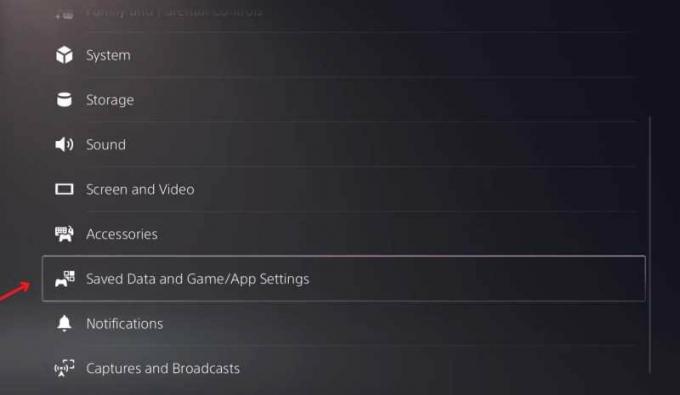
Skelbimai
Spustelėkite Išankstiniai žaidimo nustatymai.

Dabar, Under Našumo režimas ir raiškos režimas, nustatykite jį į Atlikimo režimas.
Skelbimai
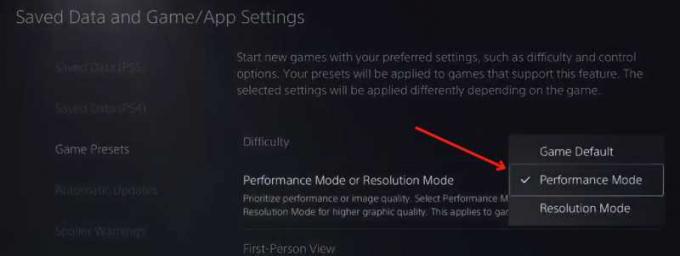
Dabar, kaip matote toliau pateiktoje ekrano kopijoje, vaizdo išvesties nustatymai yra 1080p 60 Hz. Tačiau įkėlus žaidimą, kuris palaiko 120 Hz, jis pasikeis į 1080p 120 Hz.
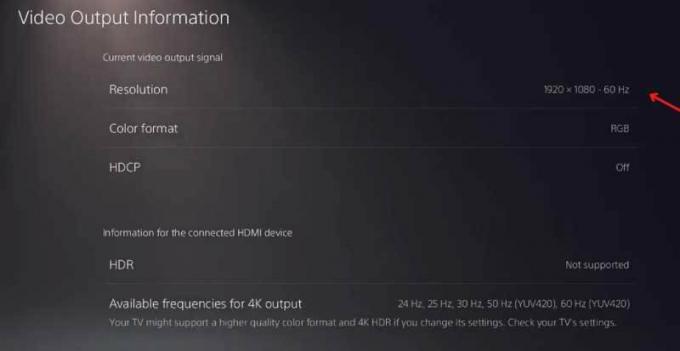
Atidarykime „Fortnite“, pakeiskime žaidimo nustatymus į 120 kadrų per sekundę ir pažiūrėkime, ar įvyks magija. Tai veiks, nes Fortnite palaiko 120 kadrų per sekundę.
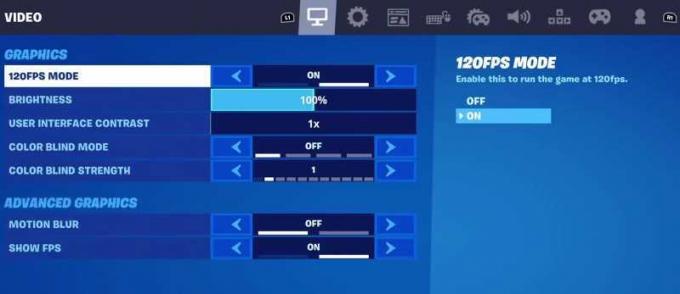
Pakeiskite žaidimo nustatymus ir nustatykite jį į 120 kadrų per sekundę.
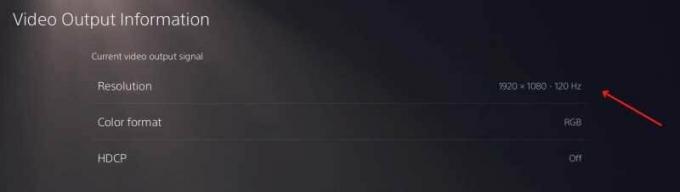
Kaip matote dabar, vaizdo išvesties nustatymai pakeisti į 1080p 120Hz.
2 būdas: perjunkite į HDMI 2.0
Pastaruoju metu daugelis vartotojų pastebėjo, kad HDMI 1.4 negali pasiekti 120 kadrų per sekundę, o dabar jums reikia bent HDMI 2.0, kad gautumėte 120 kadrų per sekundę. Jei norite paleisti 120 kadrų per sekundę 4k greičiu, jums reikės HDMI 2.1, bet jei ketinate veikti 120 Hz 1080p greičiu, HDMI 2.0 atliks šį darbą.
3 būdas: naudokite HDMI keitiklį arba DisplayPort adapterį
Jei naudojate monitorių su HDMI 2.0 prievadu
Pirmiausia patikrinkite savo monitorius, kad įsitikintumėte, jog galite gauti 120 HZ.
Tada savo PS5 konsolėje eikite į Nustatymai → Sistema → HDMI.
Dabar Išjungti HDCP. Išjungus HDCP, bus rodomas pranešimas „tam tikros medijos programos nustos veikti“. Bet jūs galite vėl įjungti HDCP, kai nenaudojate 120 Hz arba žaidžiate 120 Hz žaidimus.

Dabar eikite į Ekranas ir vaizdo įrašas. Nustatyti Rezoliucija iki 1080p.

Eiti į Išsaugoti duomenys ir žaidimų / programų nustatymaiir skiltyje Žaidimo išankstiniai nustatymai įjunkite Atlikimo režimas kaip tai padarėme 2 metodu.
HDMI emuliatorių turite prijungti prie monitoriaus arba PS5 konsolės. Paimkite HDMI kabelį su savo PS5 ir prijunkite jį prie emuliatoriaus. Kitas laido galas turi būti prijungtas prie monitoriaus arba Sony PS5 konsolės.
Dabar turite patikrinti, ar jūsų skiriamoji geba vis dar nustatyta į 1080p.

Galiausiai galite paleisti bet kurį jums patinkantį žaidimą ir pradėti žaisti 120 Hz dažniu. Jei naudojate monitorių, kuris per DisplayPort gali pasiekti tik 60 Hz+
Pirmiausia atidarykite nustatymus savo PS5 pagrindiniame ekrane, pasirinkite Sistema ir tada HDMI.
Išjunkite Įgalinti HDCP variantas.

Tada eikite į Ekranas ir vaizdo įrašas. Nustatykite skiriamąją gebą į 1080p.

Eiti į Išsaugoti duomenys ir žaidimų / programų nustatymaiir įgalinti Atlikimo režimas kaip tai padarėme 2 metodu.
Dabar prijunkite HDMI emuliatorių prie PS5 konsolės.

Paimkite adapterio HDMI galą ir prijunkite jį prie emuliatoriaus.
Prijunkite adapterio DisplayPort galą prie monitoriaus.
Galiausiai patikrinkite, ar jūsų skiriamoji geba vis dar stabili esant 1080p.

Paleiskite bet kurį jums patinkantį žaidimą ir žaiskite.
Vien todėl, kad PS5 prijungiate prie monitoriaus su 120 kadrų per sekundę greičiu, dar nereiškia, kad ekranas jį palaikys iš karto. Norint sukonfigūruoti naujus fps nustatymus, reikia kelių nustatymų. Be to, jei pirmiau minėti metodai jums netinka, greičiausiai jūsų ekranas nepalaiko 120 kadrų per sekundę. Susisiekite su savo prietaisų pardavėju ir patikrinkite.
4 būdas: patikrinkite ekrano įvesties nustatymus
Daugelis ekranų yra su 120 Hz talpa, tačiau pagal numatytuosius gamyklinius nustatymus jie yra užrakinti ties 60 Hz. Jei jūsų monitoriuje taip pat nustatytas 60 Hz dažnis, nesvarbu, kiek nustatymų pakeisite savo PS5, ekranas nerodys 120 Hz.
Norėdami tai išspręsti, atidarykite ekrano konfigūracijos meniu.
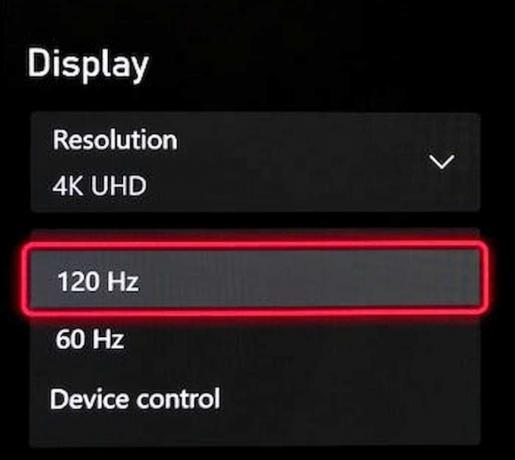
Eikite į ekrano nustatymus ir pakeiskite atnaujinimo dažnį į 120 Hz.
Išvada
Tai yra keli paprasti būdai, kuriuos galite taisyti PS5 monitoriuje nerodo arba neatpažįsta 120 Hz greitai išduoti. Jei turite kitų abejonių dėl straipsnio, komentuokite ir praneškite mums, ar kuris nors iš metodų jums padėjo. Nepamirškite, kad visi žaidimai nepalaiko 120 kadrų per sekundę, ir tik keli žaidimai palaiko 120 kadrų per sekundę, ir tik tuos žaidimus galima žaisti 120 kadrų per sekundę greičiu.



